桌面上的图标不见了怎么办,图文详解桌面上的图标不见了怎么办
- 2018-07-31 12:48:00 分类:常见问题
我们在生活中会遇到很多问题,而我们所要做的就是将它们解决好,今天小编来教你们一个电脑问题的解决方法,那就是关于桌面上的图标不见了的解决方法,小伙伴们有兴趣不,有兴趣的话,那就和小编一起来吧~
对于怎么解决电脑桌面上的图标不见了的问题,小编我觉得应该要解决一下,为什么呢,因为我们会遇到的几率有点大,所以就要做好完全的准备。接下来小编就来告诉你们解决桌面上的图标不见了的。
1.打开360安全卫士,点击主界面中的”电脑专家“。
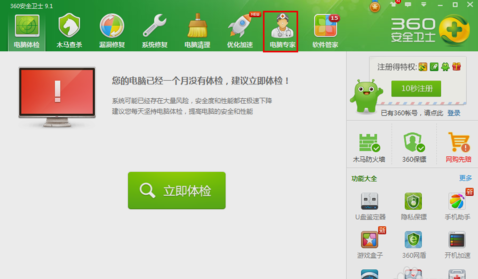
图标示例1
2. 然后在打开的“360电脑专家”窗口中输入“电脑图标丢失”并点击“搜索”按钮,并从结果列表中选择与自己实际情况相符合的情况,最后点击右侧的“修复”按钮进行修复。
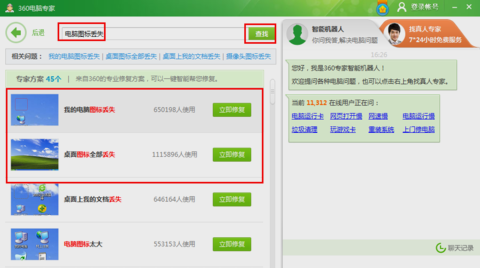
电脑桌面图标示例2
3.由于该修复需要重要资源管理器,因此在确定其它程序相关数据保存的情况下点击’确定“。

图标示例3
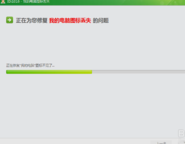
电脑桌面图标示例4
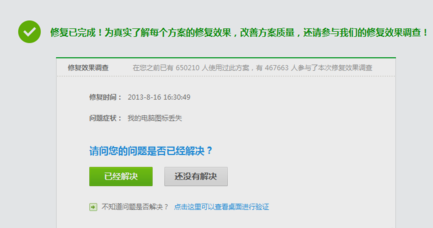
图标示例5
4.如果以上方法未能解决你的问题,则说明桌面图标是通过鼠标右键被删除掉的。则我们可以采用以下方法进行恢复:找到要恢复到桌面上的图标所对应的应用程序,在此以“QQ”为例 ,右侧QQ程序图标,从弹出的菜单中选择”创建快捷方式“。
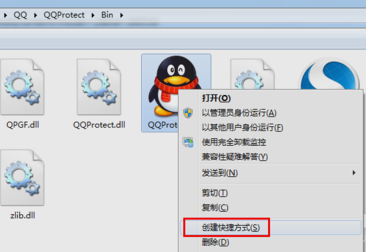
电脑桌面图标示例6
5.接着将该快捷方式复制到桌面就OK啦,最后将快捷方式进行重命名。
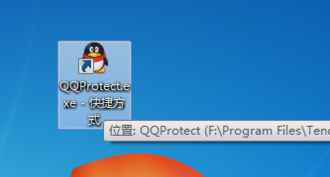
电脑桌面图标示例7

电脑桌面示例8
以上就是解决桌面上的图标不见了的方法啦·~~~~~